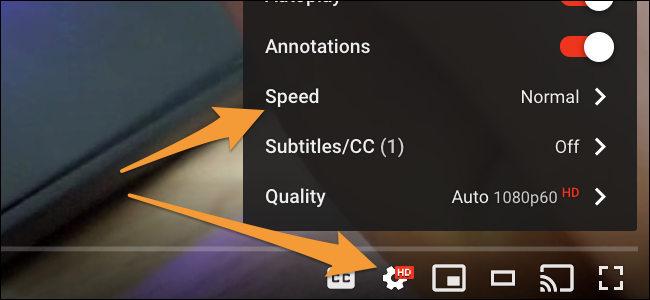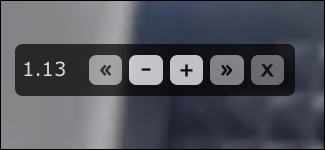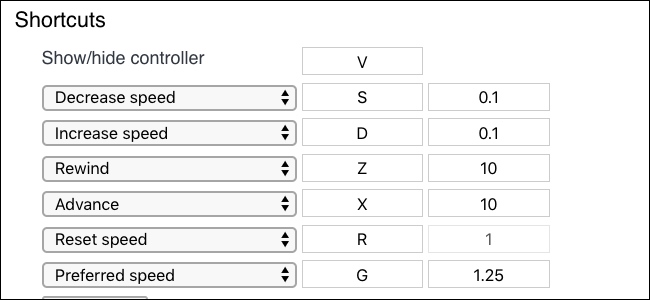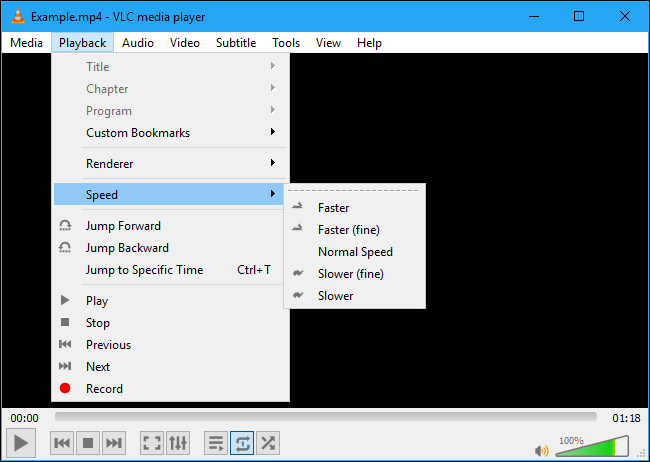Хэрхэн видеог илүү хурдан үзэх вэ.
Видеог хэвийн хурдаар нь үзэх ёстой гэж хэн хэлсэн бэ? Удаан лекц алгасах эсвэл удаан телевизийн цуврал үзэхийн тулд тоглуулахыг хурдасгана уу. Эдгээр зөвлөмжүүд нь YouTube, Netflix, орон нутгийн видеонууд болон таны Chrome дээр цацаж болох бараг бүх зүйлд тохиромжтой.
YouTube видеог хурдасгах
YouTube дээр та видеог тоглож байхдаа арааны дүрс дээр дарж "Хурд" сонголтыг сонгох боломжтой. Та ердийн хурдаас хоёр дахин их буюу 2 дахин илүү хурдны хүрээг сонгох боломжтой. Та арай удаан хурдыг сонгож болно.
Бусад онлайн дамжуулалтын үйлчилгээнүүд ижил төстэй сонголттой байж болно. Тоглогчийн эргэн тойронд алхаж, хурдны тохируулагчийг олж мэдэх боломжтой.
Хөтөч доторх Netflix болон бусад видеог хурдасгах
Netflix нь бусад олон онлайн дамжуулалтын үйлчилгээнүүдийн нэгэн адил тоглуулах хурдны тохируулга байхгүй. Netflix болон түүнтэй төстэй үйлчилгээнүүдийн хувьд та хөтчийн өргөтгөлийг ашиглаж болно Видео хурд хянагч Энэ функцийг HTML5 видео агуулсан бүх вэбсайтад нэмэх. Бид ихэвчлэн зөвлөгөө өгдөг үгүй Маш олон Chrome өргөтгөлүүдийг суулгаарай, гэхдээ энэ сонголт нь маш тохиромжтой.
Энэ өргөтгөл нь таны видеоны зүүн дээд буланд шинэ хурд сонгох боломжийг олгодог жижиг цонхыг нэмж өгдөг. Самбарыг харахын тулд хулганаа зүүн дээд буланд гүйлгэхэд л хангалттай.
Товчин дээр дарна уу + أو - Хурдыг 10%-иар нэмэгдүүлэх буюу багасгах. Та мөн хоёр товчлуур дээр дарж болно << و >> Видеог урагш болон арагшаа алгасахын тулд зарим хөтөч тоглуулагчид өгдөггүй онцлог.
Өргөтгөлийн сонголтуудыг нээнэ үү - хөтөчийн хэрэгслийн самбар дээрх өргөтгөлийн дүрс дээр хулганы баруун товчийг дараад "Сонголтууд" -ыг сонгоод халуун товчлуурын тохиргоог олоорой. Анхдагчаар та хурдыг нэмэгдүүлэхийн тулд D, удаашруулахын тулд S товчийг дарж болно.
Үүний тусламжтайгаар та хөвөгч цонхноос бүрмөсөн салж, хурдасгах, удаашруулахын тулд зарим товчлуурыг дарж болно.
Мэдээжийн хэрэг, хэрэв та ухаалаг гар утас, таблет, Roku эсвэл бусад урсгалын хайрцаг дээрээ Netflix эсвэл өөр үйлчилгээг үзэж байгаа бол энэ хөтөчийн өргөтгөл ажиллахгүй. Үйлчилгээний апп нь YouTube шиг видеог хурдасгах сонголтгүй бол бусад платформ дээрх видеог хурдасгах арга байхгүй. чи үргэлж чадна Компьютер эсвэл Mac-г телевизортоо холбоно уу Энэ функцийг өөрийн зугаа цэнгэлийн төвд ашиглахын тулд.
VLC ашиглан орон нутгийн видеог хурдасгах
Хэрэв та татаж авсан видео, тэр ч байтугай подкаст эсвэл бусад төрлийн аудиог сонсож байгаа бол алдартай VLC медиа тоглуулагч. Өргөн дуртай нь тоглуулах хурдны сонголттой байдаг.
Видео файлыг нээнэ үү VLC Тэгээд Play > Хурд > Хурдан гэснийг сонгоно уу. Мөн та үүнийг бага хэмжээгээр хурдасгахын тулд "Хурдан (сайн)"-г сонгож болно.
Гарын товчлол нь илүү тохиромжтой байж болох юм. дарна уу ]Хүссэн хурдандаа хүрэх хүртлээ тоглуулах хурдыг нэмэгдүүлнэ. [Шилжүүлэгч нь хурд болон ар талыг багасгах болно =анхдагч тоглуулах хурд руу. VLC гарын товчлолын талаар дэлгэрэнгүй үзнэ үү .
VLC нь видеог тоглож байх үед нь засварлах бодит цагийн бусад олон сонголттой. Windows дээрх Tools > Effects and Filters эсвэл Window > Video Effects дээр Mac дээрх видеонуудаа засварлах бүхэл бүтэн сонголтыг олох болно. VLC нь видеоны тод байдал, тод байдлыг тохируулах, өнгийг нь тохируулах, видеоны зарим хэсгийг тайрах, янз бүрийн эффект нэмэх боломжийг олгодог.
Холбоотой: 23+ гарын товчлол бүхий мастер VLC
Видео файлуудыг дахин кодчил
Таны хийж чадах өөр галзуу зүйлс бас бий. чи болно DVD-г видео файл руу шатаах ашиглан таны компьютер дээр HandBrake Дараа нь эдгээр видео файлуудыг хурдасгаж, бие даасан видео файлуудыг өөрчилснөөр илүү хурдан тоглоорой.
Гэсэн хэдий ч бид үүнийг хийхийг зөвлөдөггүй. Та дээрх зөвлөмжийг ашиглан видеог тоглуулахад хурдасгах боломжтой тул видеог байнга засварлах шаардлагагүй болно. Видео файлуудыг хөрвүүлэхийн тулд маш их системийн нөөц шаардлагатай болно.